Comment afficher le pourcentage de la batterie Android dans la barre de menu

En cette période de faible autonomie, il est extrêmement important de surveiller votre utilisation. Malheureusement, Android ne vous montre pas exactement combien de batterie il vous reste-juste un graphique vague. Voici comment ajouter un pourcentage plus exact à cette icône.
Vous pouvez toujours voir le pourcentage de votre batterie en faisant glisser deux fois vers le bas sur la barre de notification, mais cela ne vous donne pas exactement le contrôle "en un coup d'œil". Vous pouvez activer le pourcentage de batterie toujours actif dans Android 6.0 Marshmallow avec un paramètre quelque peu caché, et dans 4.4 KitKat et 5.0 Lollipop avec un paramètre caché très
Comment afficher le pourcentage de votre batterie dans Android Marshmallow
Pour activer cette fonction dans Marshmallow, vous devez activer le «System UI Tuner» de Marshmallow, qui vous donne accès à certains paramètres cachés.
Déroulez votre nuance de notification, puis tirez une deuxième fois pour afficher la Panneau de configuration rapide. (Vous pouvez également tirer la nuance de notification vers le bas avec deux doigts pour faire apparaître ce panneau.)
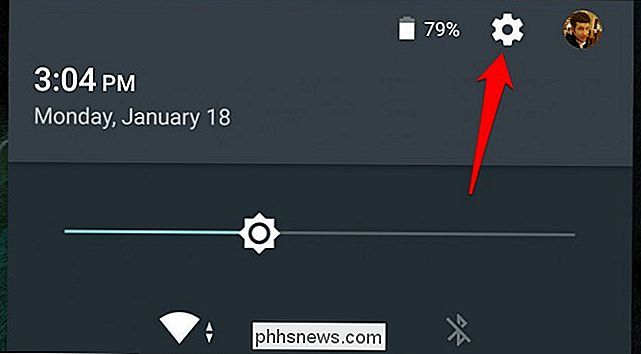
Appuyez longuement sur cette icône d'engrenage pendant quelques secondes jusqu'à ce qu'elle commence à tourner. Relâchez votre doigt et vous devriez voir une fenêtre contextuelle vous indiquant que le tuner de l'interface utilisateur du système a été activé
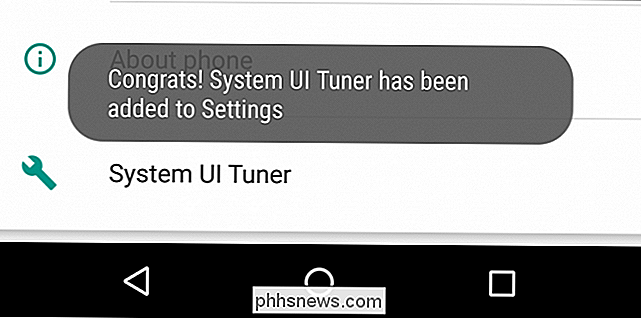
Tapez sur l'option System UI Tuner dans la fenêtre des paramètres qui s'affiche et acceptez l'avertissement qui apparaît.
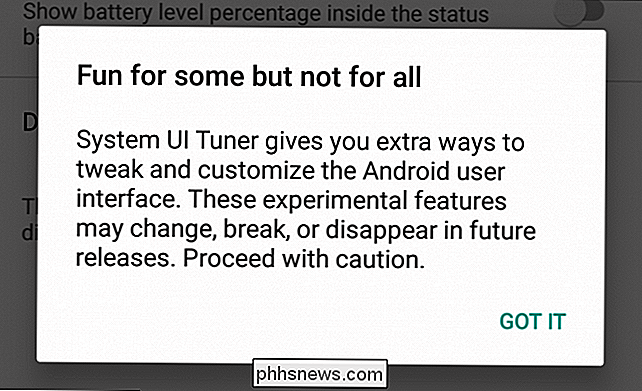
Sur le système Page Tuner UI, activez «Afficher le pourcentage de batterie intégrée».
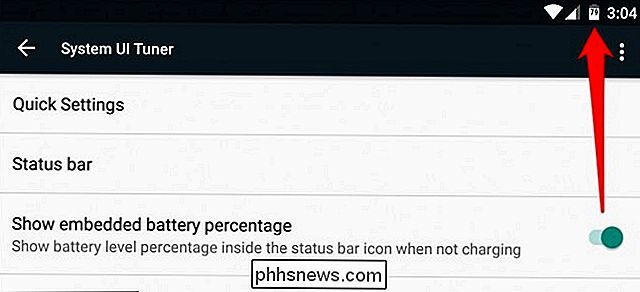
Comment afficher le pourcentage de votre batterie dans Android KitKat et Lollipop
KitKat et Lollipop ont réellement cette fonctionnalité intégrée, mais le paramètre est encore plus caché. En fait, le réglage n'existe pas du tout! La seule façon de le désactiver est avec quelques commandes ADB, ou l'application Battery Percent Enabler du Google Play Store. Vous n'avez pas besoin d'être rooté ou quoi que ce soit à utiliser, donc la plupart des téléphones KitKat et Lollipop devraient trouver cela fonctionne avec les instructions ci-dessous.
Ouvrez le Google Play Store sur votre téléphone (ou rendez-vous sur le Google Play Store dans votre navigateur de l'ordinateur) et recherchez Battery Percent Enabler. Sélectionnez l'application de "kroegerama" (il y a quelques applications avec le même nom).
Vous pouvez également cliquer sur ce lien pour accéder directement à la page Battery Percent Enabler sur votre ordinateur ou votre téléphone.
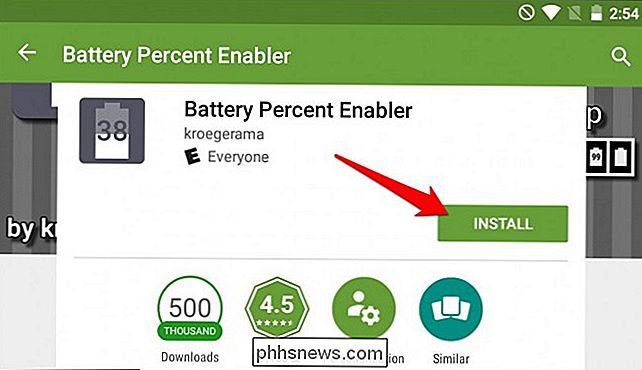
Cliquez sur "Installer" "Bouton pour l'installer sur votre appareil. (Si vous le faites depuis un navigateur de bureau, assurez-vous que vous avez sélectionné le bon périphérique dans la liste déroulante.
Une fois installé, cliquez sur le bouton "Ouvrir" qui s'affiche (ou accédez à l'application dans votre application
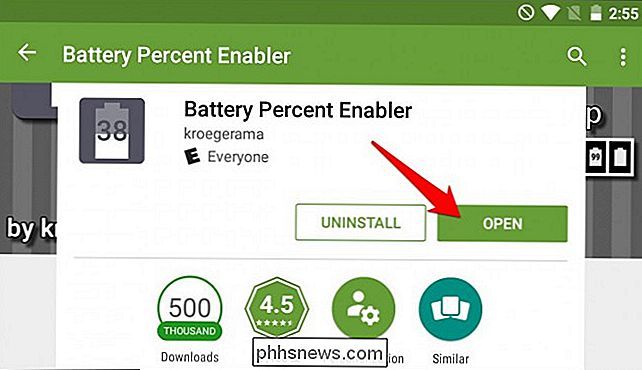
Cochez la case "Activer le pourcentage de la batterie" et redémarrez votre téléphone.
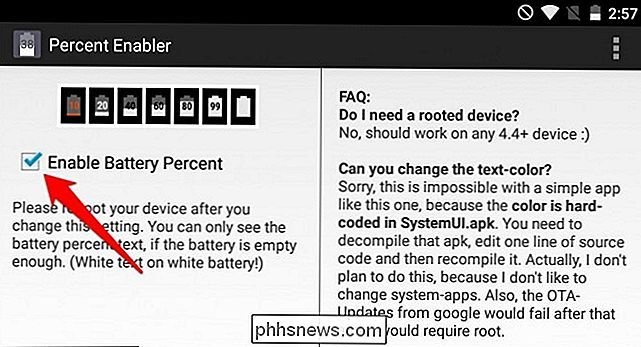
Après avoir redémarré votre téléphone, vous devriez constater que l'icône de la batterie Android indique le niveau de charge.

Il y a un inconvénient , cependant: sur certains téléphones, le pourcentage de texte est blanc, de la même couleur que l'icône de la batterie. Vous ne pouvez donc voir le pourcentage de la batterie que si votre batterie est à plus ou moins égouttée, de sorte que le texte blanc est sur le fond gris vide. Il est clair que c'était une fonctionnalité inachevée pour KitKat et Lollipop (probablement pourquoi il était caché!) Mais c'est toujours mieux que rien.
Il y a beaucoup d'autres applications qui ajoutent un pourcentage de batterie à votre barre de menu. notifications distinctes, ne fait pas partie de la batterie intégrée d'Android. Nous pensons que la solution ci-dessus est la meilleure pour les téléphones pré-Masrshmowow.
Garder un oeil sur la vie de votre batterie est seulement la première étape: le vrai truc est de savoir comment prolonger la batterie de votre téléphone aussi longtemps que possible. Pour plus d'informations, consultez nos guides pour débutants et avancés pour prolonger la durée de vie de votre batterie Android.

Meilleures façons d'améliorer les signaux Wi-Fi et d'améliorer les performances
Equipé d'un routeur sans fil de votre FAI, la plupart des réseaux WiFi sont généralement assez efficaces. Pour les configurations à domicile, un routeur de qualité sera généralement plus que suffisant pour exécuter un réseau décent. Après tout, même vos voisins proches peuvent normalement voir votre réseau sans fil. Bien sûr, il

Comment utiliser une image comme les puces dans une liste à puces dans Word
Vous pouvez personnaliser les puces sur des listes à puces dans Word en utilisant différents symboles et couleurs. Cependant, que se passe-t-il si vous voulez utiliser votre propre image comme les puces sur votre liste? Remplacer les puces standard par des images est facile et nous vous montrerons comment.



